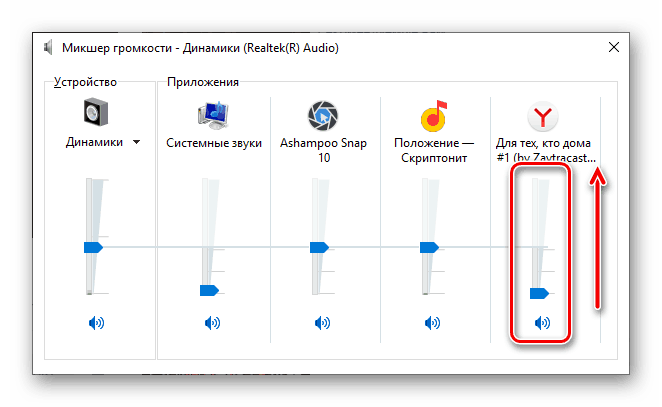Усунення проблем з відтворенням звуку в яндекс.браузер
Браузер - напевно, найбільш затребувана і часто використовувана програма на комп'ютері практично будь-якого користувача, а тому коли в його роботі виникають проблеми, це подвійно неприємно. Так, по зовсім неочевидним причин в яндекс.браузер може пропасти звук. Але зневірятися не варто, адже сьогодні ми розповімо, як його відновити.
Читайте також: Що робити, якщо гальмує відео в яндекс.браузер
зміст
Відновлення звуку в Яндекс браузері
Звук в браузері може бути відсутнім з кількох причин, і у кожної з них є свій «винуватець» - це або безпосередньо яндекс.браузер, або необхідне для його роботи ПО, або сама операційна система, або ж інтегроване в неї обладнання. Розглянемо кожну з них докладніше і, що більш важливо, наведемо дієві варіанти вирішення проблеми.
Однак перш ніж приступити до виконання викладених нижче рекомендацій, все ж перевірте, чи не відключили ви гучність на тій сторінці, на якій слухаєте аудіо або дивіться відео. Причому звертати увагу слід не тільки на сам плеєр, але і на вкладку, так як звук може бути відключений конкретно для неї.
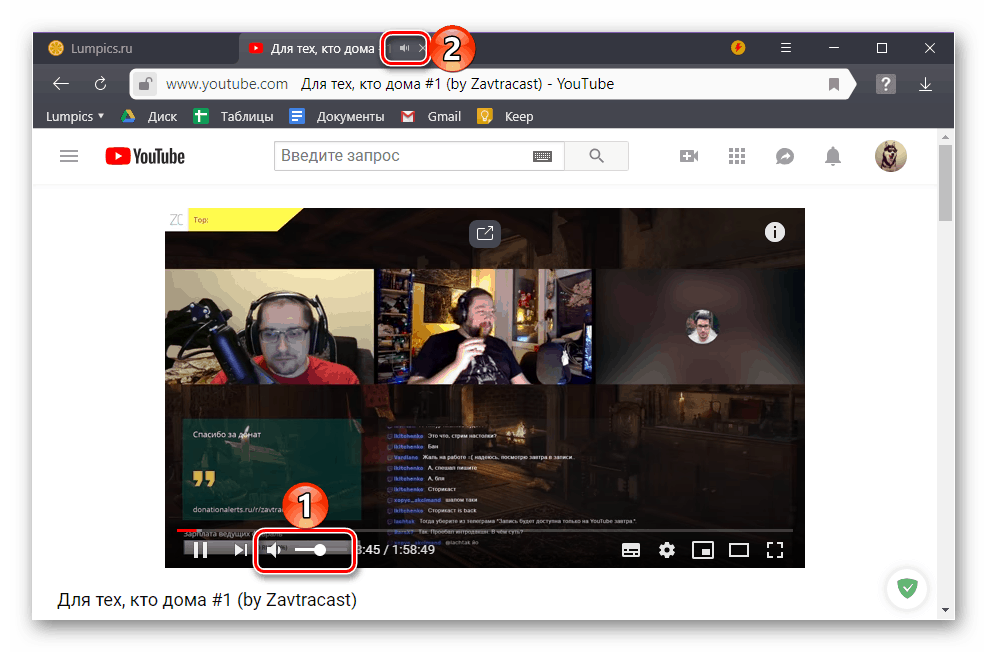
Примітка: Якщо звук відсутній не тільки в веб-браузері, а й у всій операційній системі, для відновлення його працездатності ознайомтеся з наступною статтею.
Детальніше: Що робити, якщо в Windows пропав звук
Причина 1: Програмне відключення
Як відомо, в Windows можна управляти не тільки гучністю всієї операційної системи в цілому, а й окремих її компонентів. Цілком можливо, що звуку немає в яндекс.браузер виключно тому, що для цього додатка він відключений або задано мінімальне значення. Перевірити це можна наступним чином:
- Наведіть покажчик курсору на іконку регулювання гучності, натисніть по ній правою кнопкою мишки і виберіть в меню пункт «Відкрити мікшер гучності».
- Увімкніть аудіо або відео зі звуком в браузері Яндекс і подивіться на мікшер. Зверніть увагу на те, на якому рівні знаходиться регулятор рівня сигналу для браузера. Якщо він «викручені» в нуль або близький до мінімуму, підійміть його до прийнятного рівня.
![Додати звук в Яндекс браузері через мікшер гучності ОС Windows 10]()
Якщо ж розташований внизу значок перекреслений, значить, звук просто відключений. Включити його можна банальним натисканням на лівої кнопки миші на цю іконку. - За умови, що причиною відсутності звуку було його фізичне відключення, проблема буде усунена. В іншому ж випадку, якщо в мікшері спочатку було відмінне від нульового або мінімального значення гучності, переходите до наступної частини статті.
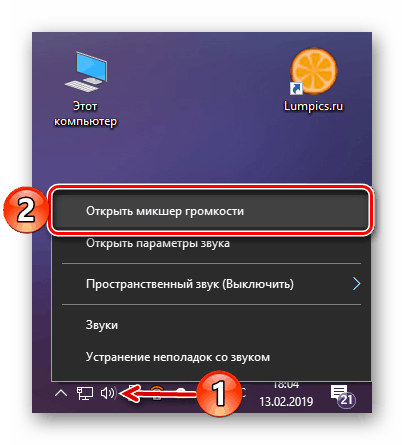
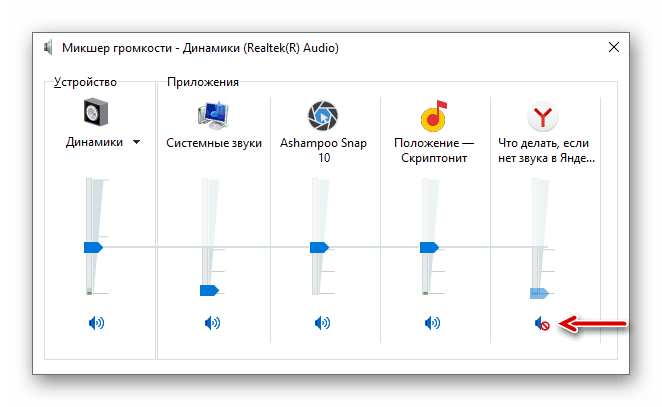
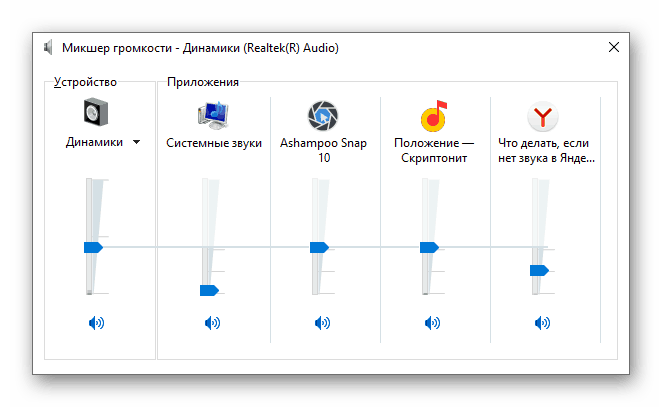
Причина 2: Проблеми зі звуковим обладнанням
Можливо і таке, що відсутність звуку в яндекс.браузер спровоковано некоректною роботою аудіообладнання або відповідального за його функціонування програмного забезпечення. Рішення в такому разі просте - спочатку необхідно оновити аудіодрайвер, а потім, якщо це не допоможе, виконати його перевстановлення та / або відкат. Про те, як це робиться ми розповідали в окремій статті, посилання на яку дана нижче. 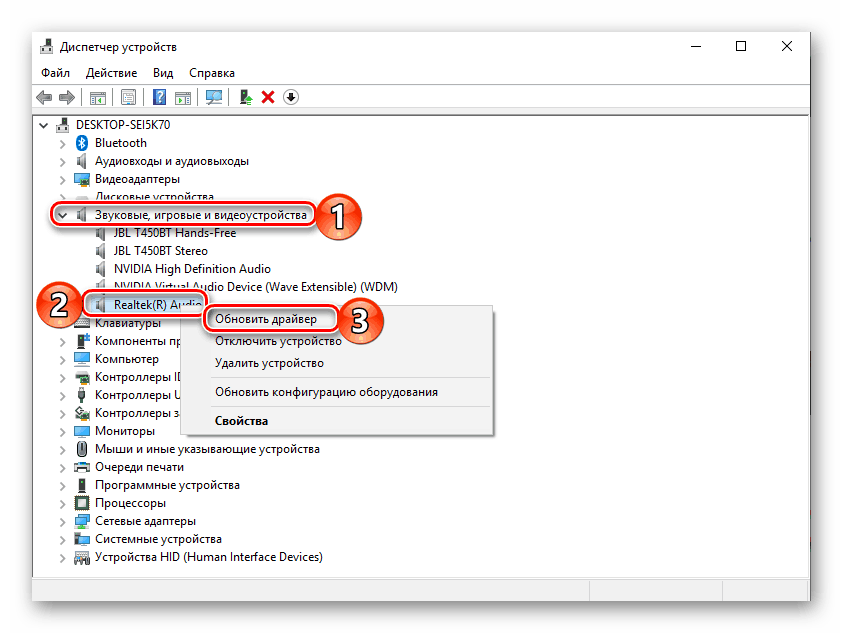
Детальніше:
Відновлення роботи звукового обладнання
(Див. «Спосіб 2» і «Спосіб 4»)
Причина 3: Adobe Flash Player
Незважаючи на те що більшість розробників веб-оглядачів або вже відмовилися від використання технології Flash, або планують це зробити в найближчому майбутньому, конкретно в Яндексі веб-плеєр від Adobe як і раніше використовується. Саме він і може виявитися винуватцем розглянутої нами проблеми, але рішення в даному випадку досить просте. Насамперед необхідно переконатися, що на комп'ютері встановлена остання версія адоби Флеш і, якщо це не так, виконати його оновлення. Якщо ж плеєр актуальний, потрібно його перевстановити. Зробити все це (саме в запропонованому нами порядку) вам допоможуть наступні матеріали: 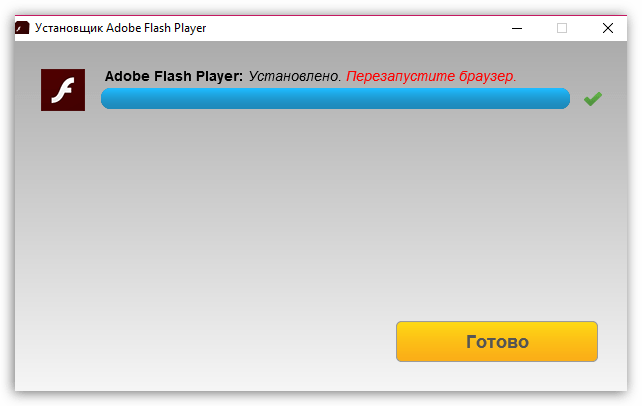
Детальніше:
Як оновити Adobe Flash Player
Як повністю видалити Флеш Плеєр
Установка Adobe Flash на комп'ютер
Причина 4: Вірусне зараження
Шкідливе програмне забезпечення здатне своїм проникненням в операційну систему спровокувати безліч проблем в роботі її компонентів. З огляду на те, що більшість вірусів «приходять» з інтернету і паразитують в веб-браузерах, причиною зникнення звуку в яндекс.браузер цілком могли стати саме вони. Щоб зрозуміти, чи так це, необхідно виконати комплексну перевірку Windows і, якщо шкідники будуть виявлені, обов'язково їх усунути. Для цього скористайтеся рекомендаціями з тематичних статей на нашому сайті. 
Детальніше:
Перевірка комп'ютера на віруси
Видалення вірусів в браузері
Як захистити комп'ютер від вірусного зараження
Відновлення та / або перевстановлення браузера
У тому ж випадку, якщо жоден з розглянутих вище варіантів усунення нашої сьогоднішньої проблеми не допоміг, що малоймовірно, рекомендуємо відновити або перевстановити яндекс.браузер, тобто спочатку скинути його, а потім, якщо це не допоможе, начисто видалити і інсталювати актуальну версію . Якщо в програмі включена функція синхронізації , Про збереження особистих даних турбуватися не варто, але навіть без неї можна зберегти настільки важливі відомості. Все що від вас буде потрібно - ознайомитися з представленими по посиланнях нижче матеріалами та виконати запропоновані в них рекомендації. Як тільки ви це зробите, в браузері від Яндекс напевно знову запрацює звук. 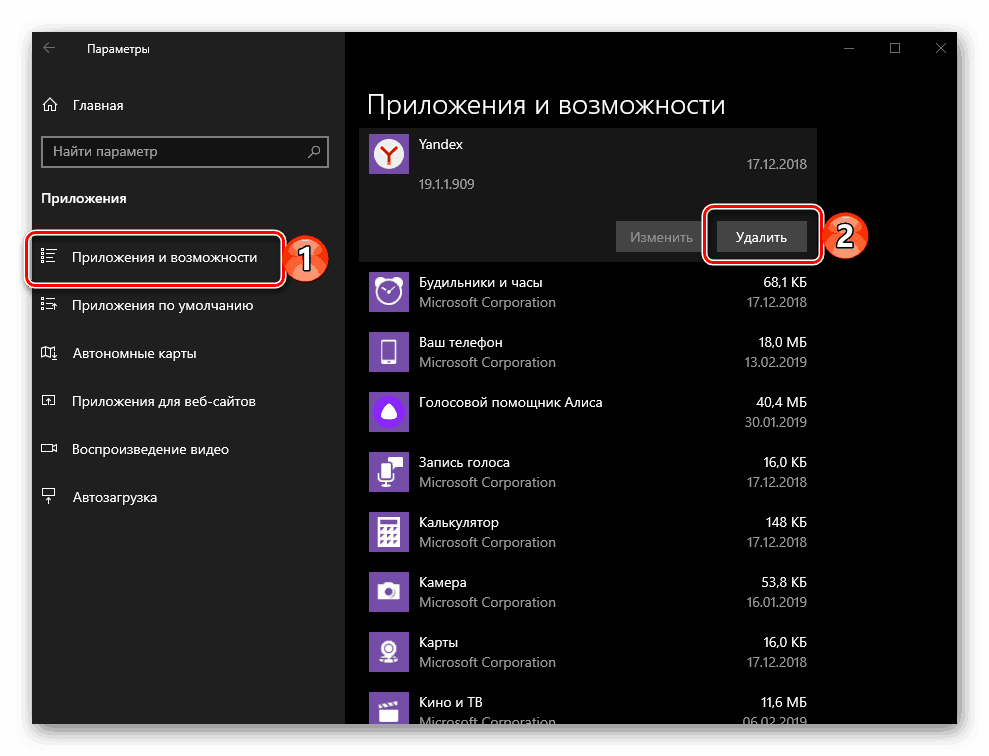
Детальніше:
відновлення яндекс.браузер
Повне видалення браузера від Яндекс
Установка веб-оглядача Яндекс на комп'ютер
Перевстановлення яндекс.браузер зі збереженням закладок
висновок
Незважаючи на чималу кількість причин, за якими може бути відсутнім звук в яндекс.браузер, виявити і усунути будь-яку з них не складе великих труднощів навіть для малодосвідченого користувача. Аналогічна проблема може виникнути і в інших веб-браузерах, і на такий випадок у нас є окрема стаття.
Читайте також: Що робити, якщо пропав звук в браузері